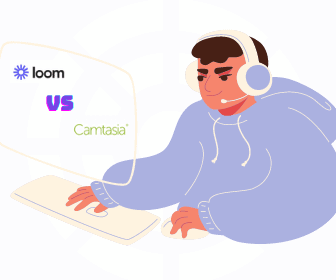
Si estás buscando un grabador de pantalla online seguramente te has preguntado sobre Loom vs Camtasia.
Son herramientas que te permitirán hacer grabaciones de pantalla, grabarte a ti con la cámara de la computadora o hacer las dos cosas al mismo tiempo.
Funcionan tanto para Mac como para Windows.
Sin embargo, tienen profundas diferencias. Para empezar, Loom cuenta con versión gratis mientras que Camtasia no.
Pero antes de que tomes una decisión apresurada con base en el precio, sigue leyendo esta comparativa de Loom vs Camtasia para que descubras si realmente vale la pena o no pagar por una aplicación para grabar pantalla.
¡Manos a la obra!
>>> 4 Programas para grabar pantalla online (Gratis y de pago).
Loom para Grabar Pantalla GRATIS
En este duelo de Loom vs Camtasia comenzaremos analizando a Loom. Es una extensión para Chrome con versión gratuita.
Esto quiere decir que no es necesario descargar nada en tu computadora. Se instala en el navegador y desde ahí se accede.
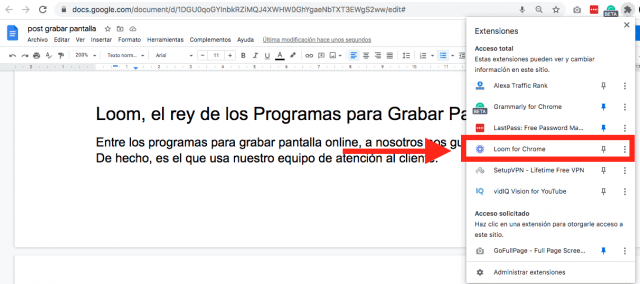
Te permite hacer 3 tipos de grabaciones de pantalla:
- Grabarte a ti usando la cámara de la computadora.
- Grabar tu pantalla sin que aparezcas tú, con sonido o no.
- En la que aparezcan tú y la pantalla, con sonido o no.
Loom usa el micrófono de tu computadora. Si requieres un mejor resultado, te conviene agregar un micrófono profesional.
Esta extensión de Chrome tiene un panel principal donde están todos los videos que has grabado y, si lo requieres, podrás organizarlos en carpetas.
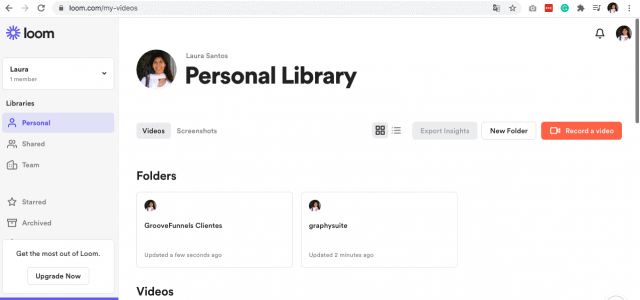
Además, hay un Workspace para compartir desde ahí los videos. Esto es útil, por ejemplo, para dar clases en línea.
En el Workspace podrías subir las clases y los estudiantes tendrían acceso al material sin ver toda tu cuenta de Loom.
>>> Cómo dar clases online: diseña cursos que realmente enseñen.
¿Qué se puede hacer en los videos de Loom?
La versión gratuita ofrece muy pocas posibilidades de edición.
Lo único que podrás hacerle a una grabación de pantalla es recortarla con la herramienta de Trim Video.
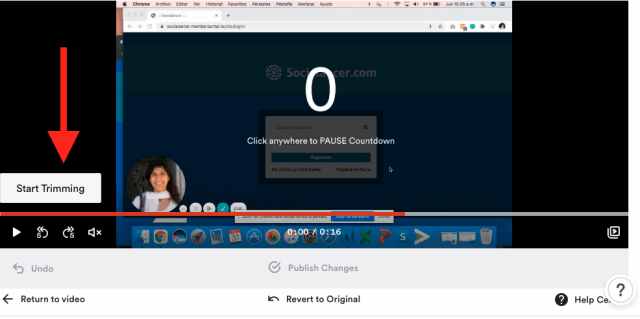
En las configuraciones, tienes la posibilidad de permitir lo siguiente:
- Que los usuarios dejen comentarios.
- Que agreguen emojis.
- Si lo deseas, te llegará un mail notificando que hay un nuevo comentario.
- Los usuarios pueden o no descargar el video.
- Sabrás la cantidad de veces que se ha visto tu video.
Loom: almacenaje, descarga y cómo compartir tus videos
Las grabaciones de pantalla que realices desde Loom se alojarán en la herramienta.
Por lo anterior, no ocupan espacio en la computadora y podrás acceder a ellas en cualquier lugar donde tengas conexión a Internet.
Si necesitas descargar los videos, puedes hacerlo en mp4.
Para compartir las grabaciones de pantalla, existen las siguientes opciones:
- Copiar el link y dárselo a quien quieras que vea tu video.
- Insertar en LinkedIn como GIF.
- Embeber en un sitio web.
- Compartirlo por Twitter y/o Facebook.
- Compartirlo vía Gmail.
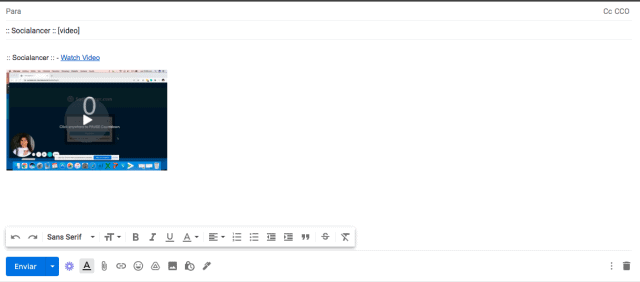
Versión de Loom para móviles
En cuanto a Loom vs Camtasia, la versión móvil es una gran ventaja de Loom.
Te ofrece las mismas funcionalidades de la versión gratis y de pago, pero en tu teléfono.
Por lo anterior, podrás grabar la pantalla de tu dispositivo móvil y compartirla vía URL, en LinkedIn y las demás vías que mencionamos en el apartado anterior.
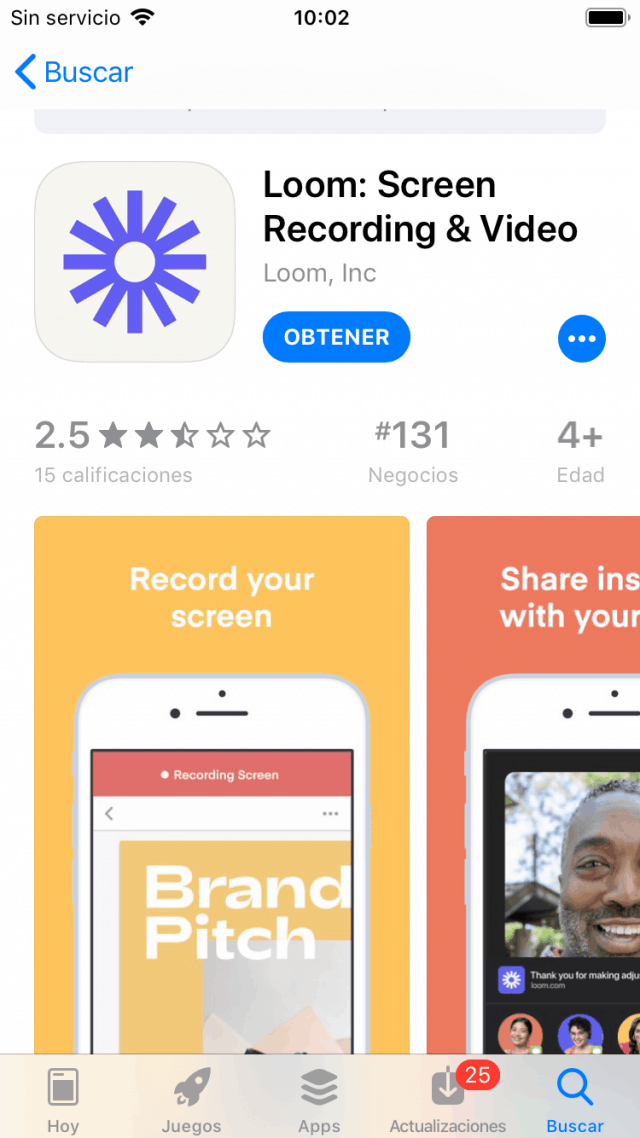
Conoce Camtasia por dentro
En esta comparativa de Loom vs Camtasia llegó el turno de analizar a Camtasia. Para conocer cómo es por dentro, haz clic en la flecha 👇
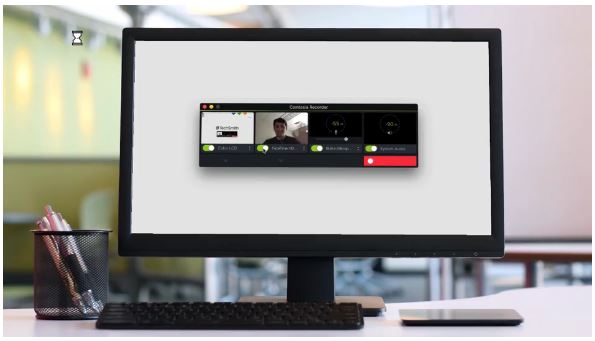
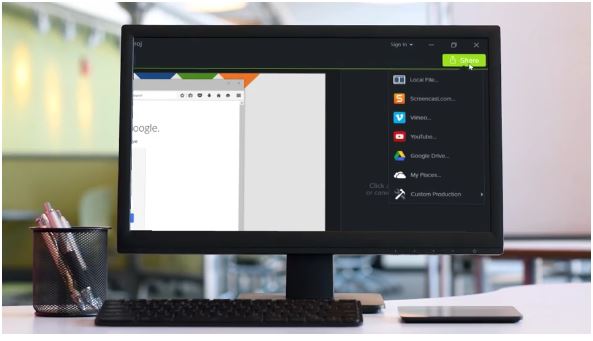
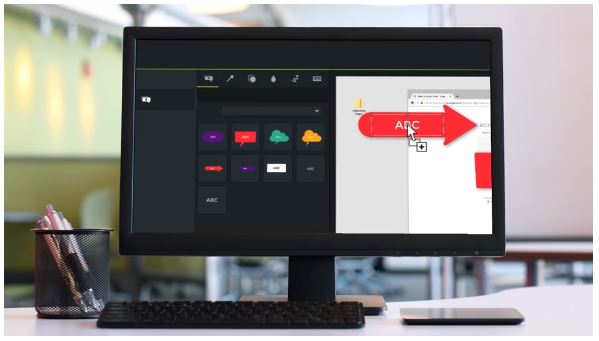
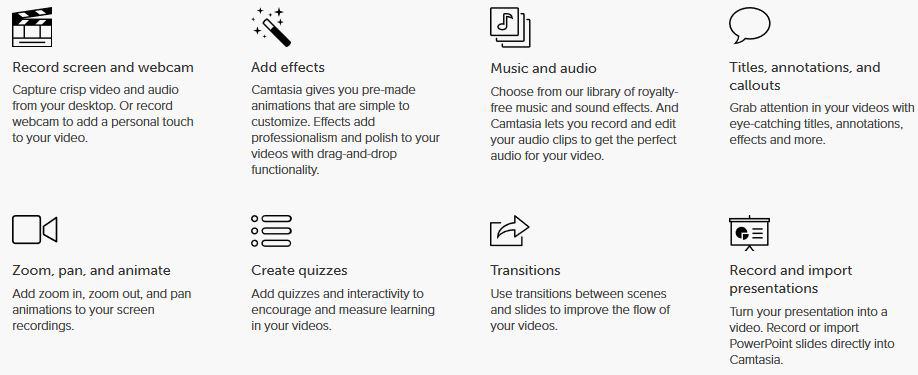
Es una herramienta más completa que Loom porque tiene incluido un editor de videos. No es una extensión sino un software que se descarga en la computadora.
Si haces videotutoriales para tu empresa, tendrás una pieza audiovisual con calidad profesional.
¿A qué nos referimos con esto? A que con Camtasia puedes agregar lo siguiente a tus creaciones:
- Pegar varios videos para hacer uno solo más completo.
- Transiciones.
- Imágenes como flechas, cuadros de texto.
- Textos animados.
- Subtítulos, ya sea manualmente o importados a través de un archivo.
- Agregar elementos interactivos como encuestas, saltos dentro del mismo contenido, etc.
- Agregar audios predeterminados en el software, grabar tu voz o subir tus propias grabaciones de audio.
Tiene función de pantalla verde, por lo que podrás remover el fondo de tu grabación de pantalla y personalizarlo.
En general, Camtasia es muy fácil de usar. Solamente tienes que grabar tu pantalla y agregar los efectos que quieras con el sistema de soltar y arrastrar.
Lo más nuevo de Camtasia
A partir de 2020 agregaron a Camtasia nuevas funcionalidades que lo hacen aún más interesante.
1.- Tiene plantillas predeterminadas de transiciones, intros, outros, videos, etc. Lo único que debes hacer para personalizarlas es sustituir los datos por los tuyos.
2.- Puedes compartir los ajustes preestablecidos de un archivo. Esto es útil por si quieres volver a hacer un video similar. No tendrás que personalizar todo otra vez sino solo los elementos nuevos.
3.- Es posible que guardes los estilos, efectos y herramientas más utilizadas. ¡No te imaginas el tiempo que esto ahorra cuando estás editando video!
En cuanto a las plantillas predeterminadas, también hay fotos, transiciones y textos animados.
Lo más interesante es que el material está disponible tanto en formato horizontal como vertical y cuadrado.
De esta forma, podrás realizar videos optimizados para dispositivos o redes sociales.
¿Cómo se comparte el material de Camtasia?
En cuanto a la comparación de Loom vs Camtasia, las opciones para compartir los videos son mejores en Camtasia.
En primer lugar, hay más formatos para exportar: mp4, wma, wmv, avi y wav.
Además, puedes publicarlos directamente en YouTube, Vimeo o tu página de cursos online.
¿Existe Camtasia móvil?
No existe una app móvil de Camtasia como sí sucede con Loom. Sin embargo, sí puedes vincular el iPhone o teléfono inteligente.
Lo que grabes desde el móvil estará disponible en el editor de la versión de escritorio para que lo trabajes.
Loom vs Camtasia PRECIOS
Ha llegado el momento de hablar sobre los precios en esta comparativa de Loom vs Camtasia.
Como comentamos al principio, existe Loom gratis, pero tiene sus limitaciones.
La duración máxima de los videos es de 5 minutos y, aunque puedes grabar los que quieras, solo podrás compartir los 100 más recientes.
Nosotros consideramos que es una buena cantidad de videos, pero el tema de la duración sí puede ser un problema.
Si requieres videos de grabación de pantalla más largos, deberás descargarlos y editarlos con otra herramienta, por ejemplo, Camtasia.
Planes de precios de Loom
La licencia Business de Loom es de pago mensual. Te permitirá hacer los siguiente:
- Videos ilimitados con la duración que quieras.
- Herramienta para dibujar sobre los videos.
- Herramienta para insertar Call To Actions dentro del video
- Herramienta para insertar miniatura para la presentación de la captura de pantalla.
- Marca personalizada.
- Estadísticas de engagement
Si quieres saber el precio de Loom 👈 haz clic en nuestro enlace.
Camtasia de Pago Único
Camtasia no tiene versión freemium, pero sí cuenta con una prueba gratuita de 30 días.
Si la herramienta te convence, tiene la gran ventaja de que es de pago único. Haces la inversión una vez y nunca más.
Si quieres conocer cuál es el precio de Camtasia 👈 haz clic en nuestro enlace.
Veredicto Final: Loom vs Camtasia
Después de explicar cada una de las funcionalidades y precios de las herramientas, es momento de responder, Loom vs Camtasia, ¿cuál es mejor?
Si necesitas grabaciones de pantalla cortas y sin mucha complejidad, Loom es la respuesta.
Es fácil de usar, la versión gratis funciona muy bien y tiene disponibles 100 videos, lo cual es un montón.
Por el contrario, si quieres transmitir videotutoriales, capacitaciones o grabaciones de pantalla más complejas, definitivamente vale la pena invertir en Camtasia.
Este software, además, por sí solo te funcionará como un editor de videos online, por lo que podrás hacer cualquier tipo de pieza audiovisual.
¿Has probado alguna de las dos herramientas? Sería de mucha ayuda que cuentes en los comentarios cuál es tu favorita y por qué.





